「現場へGO!」を複数人で活用しデータ入力が進むと、どうしても同じデータが複数入力されてしまう。ということが起こります。そんな時に手動で名寄せするのはなかなか骨の折れる作業ですが、Salesforceのマージ機能を使えば簡単にデータをマージ(結合)することが可能です。(こちらは管理者様の設定が必要です)
1.取引先責任者に同じお客様のデータを複数発見する
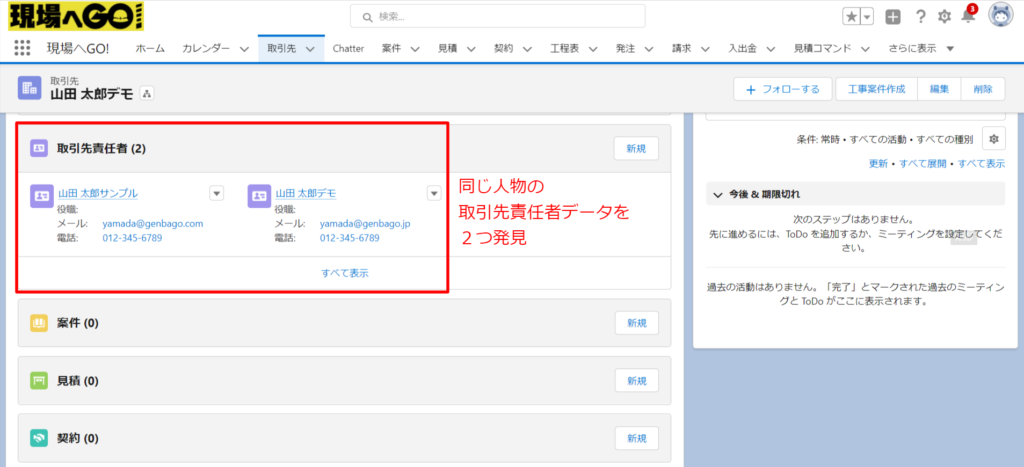
取引先の下に紐づく取引先責任者の欄で同じ人物と思われる2つのデータが確認できます。
2.個人設定から
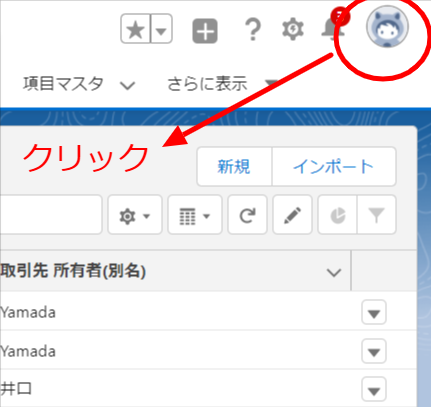
右上の顔写真をクリックして個人設定に。
3.クラシック(Salesforce Clasic)画面に遷移します。
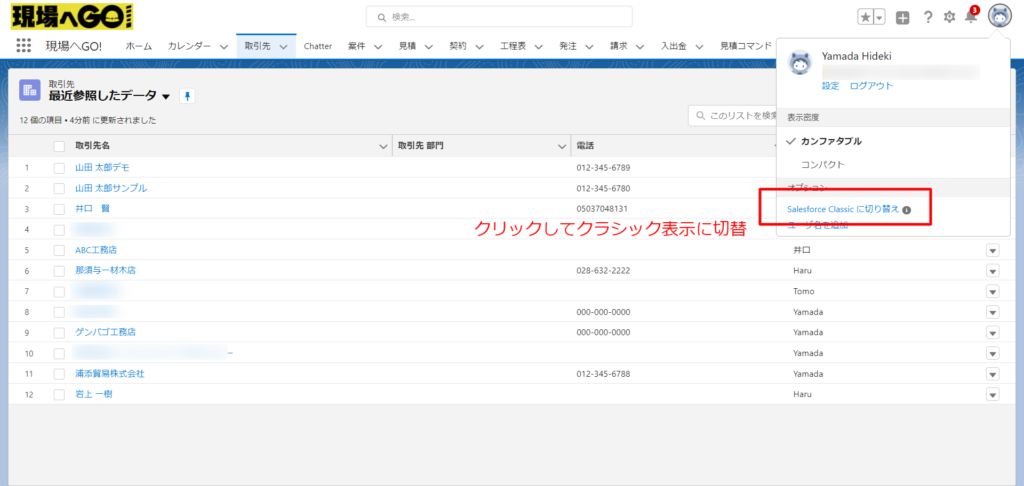
子画面の一番下からSalesforce Clasicをクリックしてクラシック画面に遷移します。
POINT:Lightningにバージョンアップする前に使用されていた一世代前のインターフェイス(画面)です。
4.クラシック画面を表示します
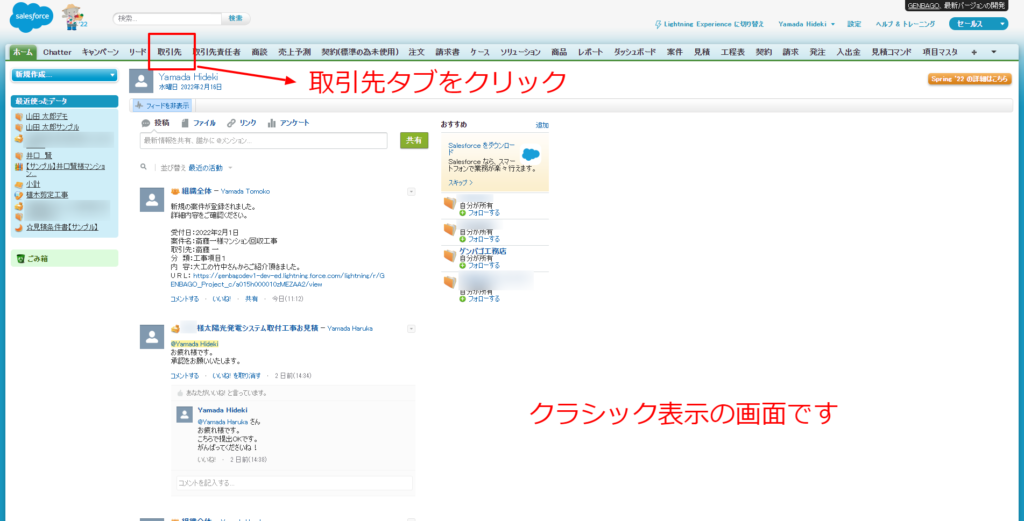
このような画面が表示されます。(こちらがクラシック画面です)この画面になったら
上部のタブから取引先をクリック
5.取引先責任者の所属する取引先を選ぶ
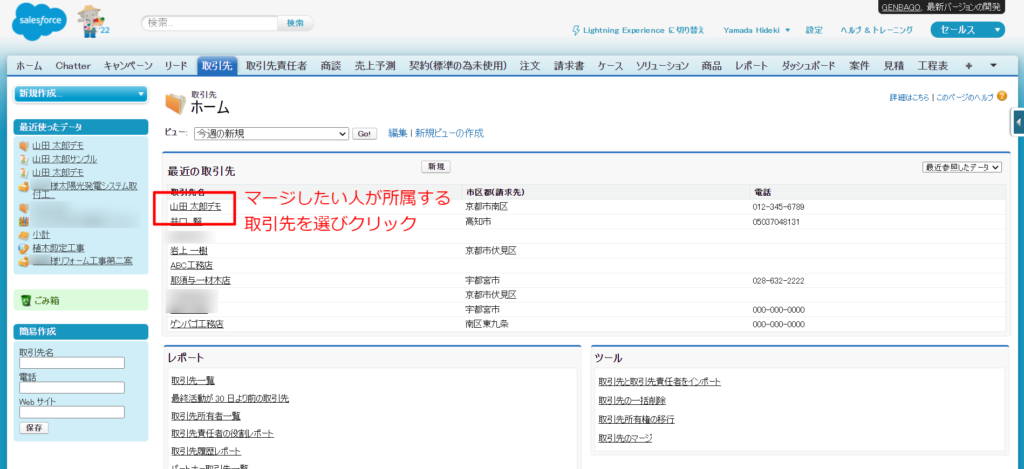
マージ(結合)したい人(取引先責任者)が所属する取引先をクリック
POINT:マージしたいのは取引先責任者のデータですが、データへのアクセスは取引先から。に注意して下さい
6.取引先データの中の取引先責任者を確認する
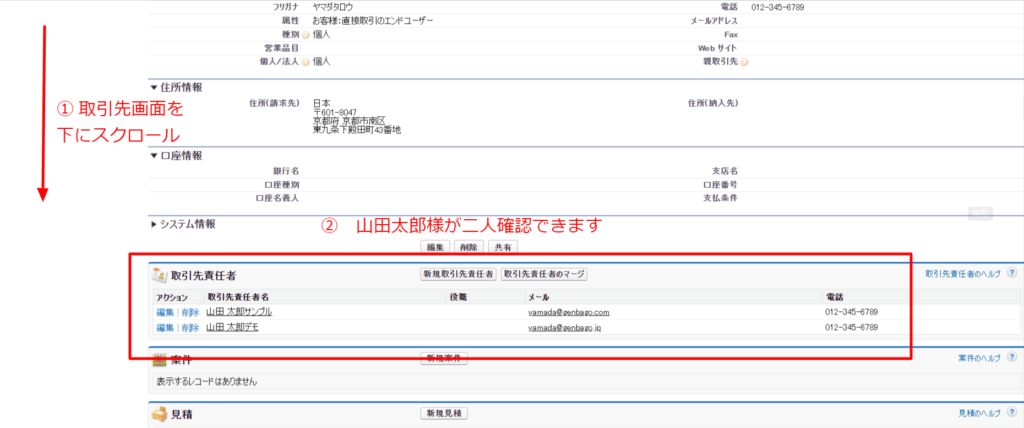
① 取引先の画面を少し下へスクロールします。 ② 取引先責任者の一覧の中に山田太郎さんのデータが二つあることが確認できます。 ③ 画面中央の【取引先責任者のマージ】をクリックします
7.マージ(結合)対象データを選択
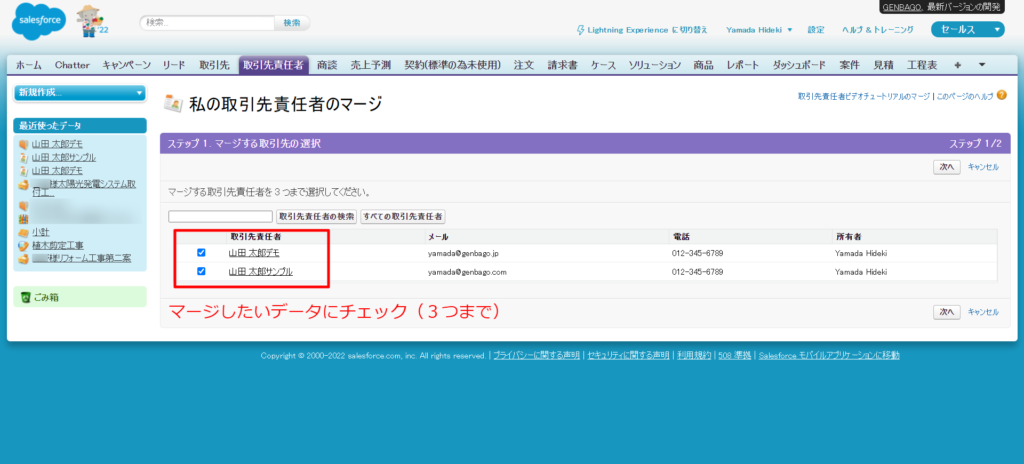
画像のような画面が表示されますので、マージ(結合)したいデータにチェックを入れてください。(3つまで)
チェックしたら右下から【次へ】をクリック
8.二つのデータを比べて項目を選択する
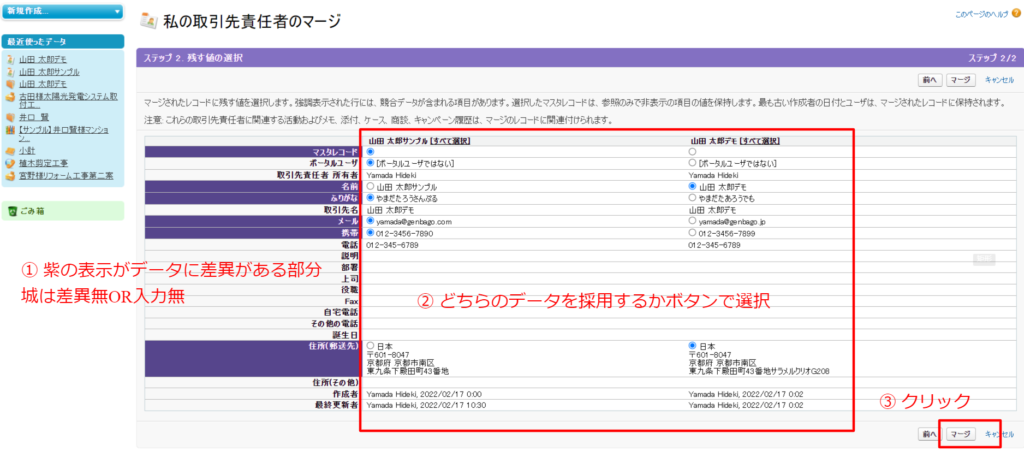
画像の様に選んだ二つのデータの差異が表示されますので、どちらのデータを採用するかをラジオボタンで選択していきます。 データに差異がない項目やデータ入力がない項目については選択ボタンが表示されません。
選択が完了したら【マージ】をクリック
9.取引先責任者を確認する
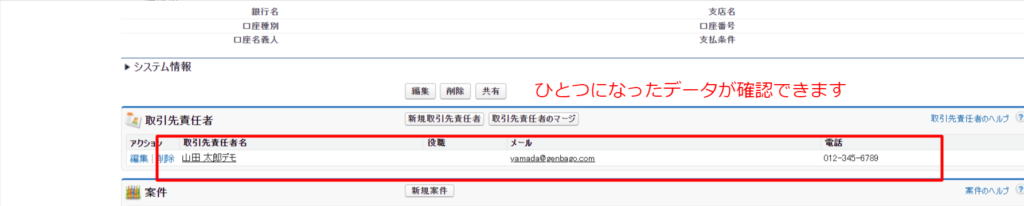
取引先の中の取引先責任者を確認するとひとつになったデータが確認できます
10.元の表示(Lightning Experience)に戻る方法
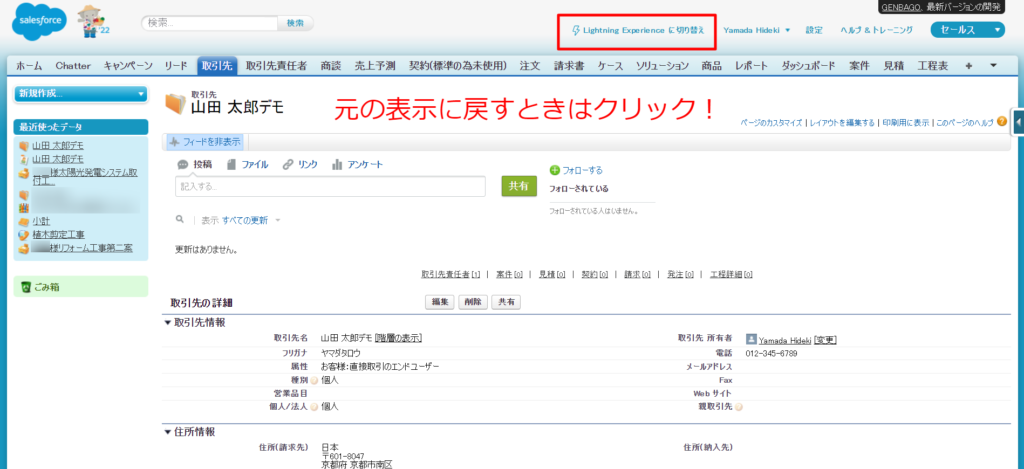
いつものインターフェイスに戻るにはタブ上部中央の Lightning Experience の文字をクリックしてください。
